
Obsah
Narážate na problémy so streamovaním Netflixu doma s viac ľuďmi online vo vašej domácnosti a susedstve? Môžete obmedziť kvalitu streamovania Netflixu a to by vám malo pomôcť pri streamovaní bez ukladania do vyrovnávacej pamäte.
Aj keď sa hovorí o tom, že Netflix zníži kvalitu pre každého, takto môžete obmedziť kvalitu Netflixu tak, aby spotrebovala menej dát a vyhla sa ukladaniu do vyrovnávacej pamäte doma alebo na telefóne.
Existuje veľmi dobrá šanca, že používate funkciu Auto, ktorá pre vaše pripojenie vyberie najlepšiu kvalitu, ale v prípade, že máte problémy so streamovaním, môžete v súčasnosti prepnúť na strednú kvalitu.
Ako zmeniť nastavenie kvality služby Netflix
Budete musieť skontrolovať nastavenia na webe Netflix a budete musieť zmeniť aj nastavenia v aplikácii na telefóne alebo tablete.
Ak chcete na svojom notebooku alebo inteligentnej televízii ovládať kvalitu Netflix, musíte sa prihlásiť na webovú stránku Netflix v telefóne alebo počítači.
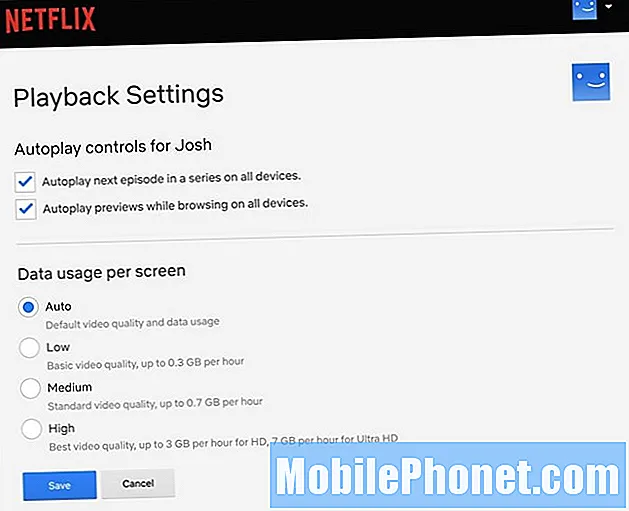
Ako ovládať kvalitu služby Netflix.
- Prihláste sa do svojho účtu Netflix
- Vyberte si svoj profil
- Kliknite na svoj profil vpravo hore
- v časti Môj profil kliknite na položku Nastavenia prehrávania.
- Ak chcete nastaviť nižšiu kvalitu, vyberte možnosť Stredná alebo Nízka.
Zmeny, ktoré vyberiete, sa prejavia až osem hodín. Neskôr to môžete ľahko zmeniť späť na Automaticky alebo Vysoko.
Ak chcete zmeniť tieto nastavenia na svojom zariadení iPhone, Android alebo iPad, musíte prejsť do nastavení aplikácie Netflix.

Ako spravovať kvalitu Netflix na telefóne alebo tablete.
- Otvorte aplikáciu Netflix.
- Vyberte profil.
- Klepnite na Viac alebo Ponuka.
- Vyberte Nastavenia aplikácie.
- Klepnutím na Využitie mobilných dát vyberte nižšiu kvalitu.
Ďalšou možnosťou, ktorú môžete použiť, aby ste sa vyhli ukladaniu do vyrovnávacej pamäte, je stiahnuť si filmy alebo televízne programy do iPadu alebo tabletu a potom ich prehrať neskôr. Toto nevyužije menej údajov, pokiaľ nevyberiete nízke nastavenia, ale môže to zabrániť ukladaniu do vyrovnávacej pamäte.


